- Jak naprawić problem z wypadaniem FPS w World of Warcraft na PC?
- World of Warcraft Wymagania systemowe (minimalne):
- World of Warcraft Zalecane wymagania:
- #1 Zaktualizuj sterownik GPU
- #2 Zmień ustawienia w grze
- #3 Ustaw Menedżera zadań o wysokim priorytecie
- #4 Wyłącz pasek gry
- # 5 Dostosuj ustawienia panelu sterowania Nvidia lub AMD
- #6 Zmień priorytet ustawień systemu graficznego
- #7 Usuń pliki tymczasowe
- Niektóre dodatkowe poprawki:
- Jak zwiększyć liczbę klatek na sekundę w Heroes of the Storm?
- Jak włączyć 60 fps w grach Blizzarda?
- Jak naprawić spadek FPS w World of Warcraft?
- Dlaczego mój Wow ciągle spada klatki na sekundę?
- Dlaczego nie mogę grać w World of Warcraft na moim komputerze?
- Jak naprawić zawieszanie się i przestaje odpowiadać World of Warcraft?
- Jak naprawić problem z wypadaniem FPS w War of Warcraft?
- Co mogę zrobić, jeśli podczas gry w Warcraft mam problemy z wydajnością?
- Czy w GeForce Now są jakieś gry Blizzarda?
- Czy mogę wykorzystać 20 dolarów, które właśnie dałem Blizzardowi na Wow?
- Co powinienem zrobić, jeśli Blizzardcs nie działa?
- Dlaczego nie mogę grać w gry Blizzarda na moim komputerze?
- Jak zwiększyć limit klatek na sekundę przy 60 fps w grach?
- Czy w World of Warcraft występuje problem z wypadaniem FPS?
- Czy Wow działa lepiej przy 60 fps?
Masz nadal wysokiej klasy komputer, borykasz się z problemem spadku liczby klatek na sekundę podczas grania w grę World of Warcraft? Tutaj dowiesz się, jak rozwiązać ten problem.
Blizzard zawsze stara się mocno naciskać na granie na komputerach z systemem Windows. Z każdą aktualizacją przynoszą graczom coś nowego i ekscytującego. Ale wygląda na to, że jakoś nie udaje im się przezwyciężyć czkawek i problemów związanych z grami.
Na forach społecznościowych, takich jak Blizzard, wielu użytkowników regularnie zgłaszało różne problemy, których doświadczają podczas grania na swoim komputerze z systemem Windows 10. Tymczasem, nagle po aktualizacji informacji o łatce 9.0.5, użytkownicy zaczęli zgłaszać problem ze spadkami liczby klatek na sekundę podczas grania w World of Warcraft od czasu aktualizacji patcha 9.0.5.
Oczywiście może to mieć różne przyczyny. Ale nadal nie mamy pojęcia, dlaczego występuje ten problem, nawet jeśli ktoś ma bestię do gier z najwyższej półki. Cóż, dzisiaj w tym przewodniku porozmawiamy o wskazówkach, jak naprawić problem z wypadaniem FPS w World of Warcraft na komputerze z systemem Windows 10. Tak więc bez zbędnych ceregieli zagłębmy się w to i znajdźmy różne sposoby na pozbycie się problemu z wypadaniem FPS.
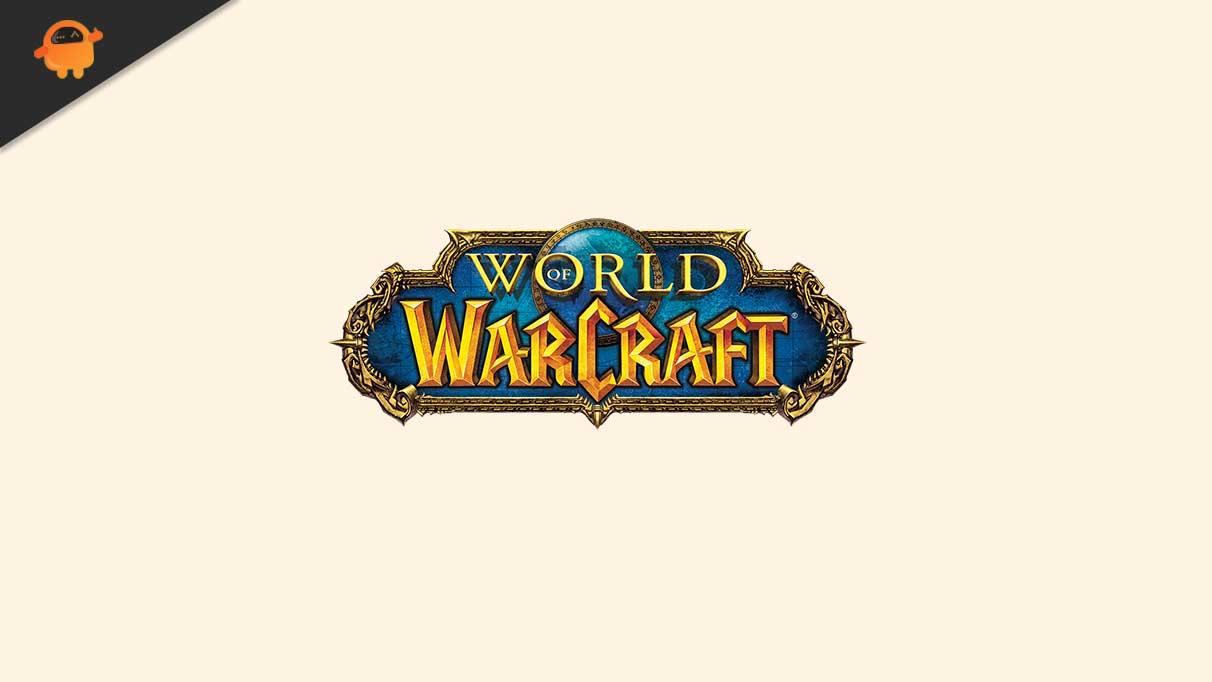
Reklamy
Jak naprawić problem z wypadaniem FPS w World of Warcraft na PC?
W dzisiejszych czasach wiele stron internetowych zaleca wypróbowanie kilku rzeczy, aby rozwiązać ten problem. Ale w końcu nic nie dostajesz i znajdujesz się w tej samej sytuacji. Dlatego tutaj kroki, które zapewniamy, aby naprawić problem z wypadaniem FPS, są całkowicie oparte na naszym osobistym doświadczeniu. Więc tak! Zobaczmy, czy ci to pomoże. Ale zanim to nastąpi, spójrz na minimalną i zalecaną specyfikację PC, aby uruchomić World of Warcraft.
World of Warcraft Wymagania systemowe (minimalne):
- procesor: AMD FX-8100 lub Intel Core i5-760
- Baran: 4 GB pamięci RAM
- OS: Windows 7 lub nowszy 64-bitowy
- GPU: AMD Radeon HD 7850 2 GB lub NVIDIA GeForce GTX 560 2 GB lub Intel HD Graphics 530 (45 W)
- P-SHADER: 5.0
- V-SHADER: 5.0
- BEZPŁATNE PRZECHOWYWANIE: Co najmniej 70 GB
- VRAM: 2 GB
World of Warcraft Zalecane wymagania:
- procesor: AMD FX-8310 lub Intel Core i7-4770
- Baran: 8 GB
- OS: Windows 10 64-bitowy
- KARTA GRAFICZNA: AMD Radeon R9 280 lub NVIDIA GeForce GTX 960
- P-SHADER: 5.1
- V-SHADER: 5.1
- BEZPŁATNE PRZECHOWYWANIE: Co najmniej 70 GB
- VRAM: 4 GB
#1 Zaktualizuj sterownik GPU
Spójrz, istnieją dwie metody aktualizacji sterownika GPU. Pierwszy z nich pochodzi z Menedżera urządzeń, a drugi z oficjalnej strony producenta GPU. Tutaj przedstawiamy tylko kroki, aby zaktualizować sterownik za pomocą Menedżera urządzeń.
- Przede wszystkim otwórz Menedżera urządzeń na komputerze z systemem Windows za pomocą klawiszy Win i R.
- Następnie po prostu rozwiń kartę sieciową i kliknij prawym przyciskiem myszy nazwę karty graficznej. Spowoduje to otwarcie rozwijanego menu kontekstowego.
- Z tego menu wybierz opcję Aktualizuj dysk.
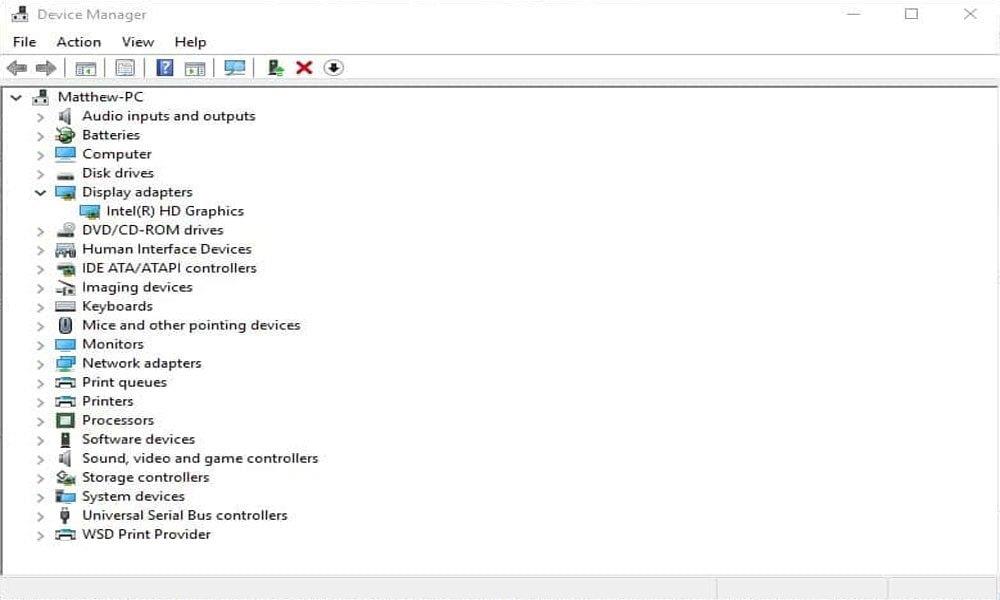
Otóż to. Teraz automatycznie rozpocznie wyszukiwanie aktualizacji. Tymczasem, jeśli coś dostanie, poinformuje Cię.
Reklamy
#2 Zmień ustawienia w grze
Przede wszystkim uruchom World of Warcraft i przejdź do ustawień graficznych. Następnie zmień te zmiany w ustawieniach:
- Ustaw tryb wyświetlania na pełny ekran i wyłącz antyaliasing i Vsync.
- Następnie upewnij się, że ustawiłeś skalę rozdzielczości na 100 procent. Jeśli jednak zauważysz problem ze spadkiem liczby klatek na sekundę, zmniejszenie opcji podkreślenia do około 90 procent obniży jakość obrazu. Ale twoja wydajność znacznie wzrośnie w twoich podstawowych ustawieniach.
- Ponadto zmień opcję rozdzielczości tekstur na uczciwą lub niską w zależności od gęstości zaklęć GPU na połowę, aby włączyć rzutowane tekstury.
- Ustaw opcję odległości widoku na około 7, co jest wartością domyślną.
- Sugerujemy zmianę ustawienia szczegółów otoczenia i opcji zakłócenia gruntu na 1.
- Ustaw jakość cieni na niską.
- Płynny detal do targów.
- Wyłącz szyby dźwiękowe i ustaw opcję gęstości cząstek na niską.
- Ustaw także SSAO na niski.
- Wyłącz głębię ostrości i tryb konturu.
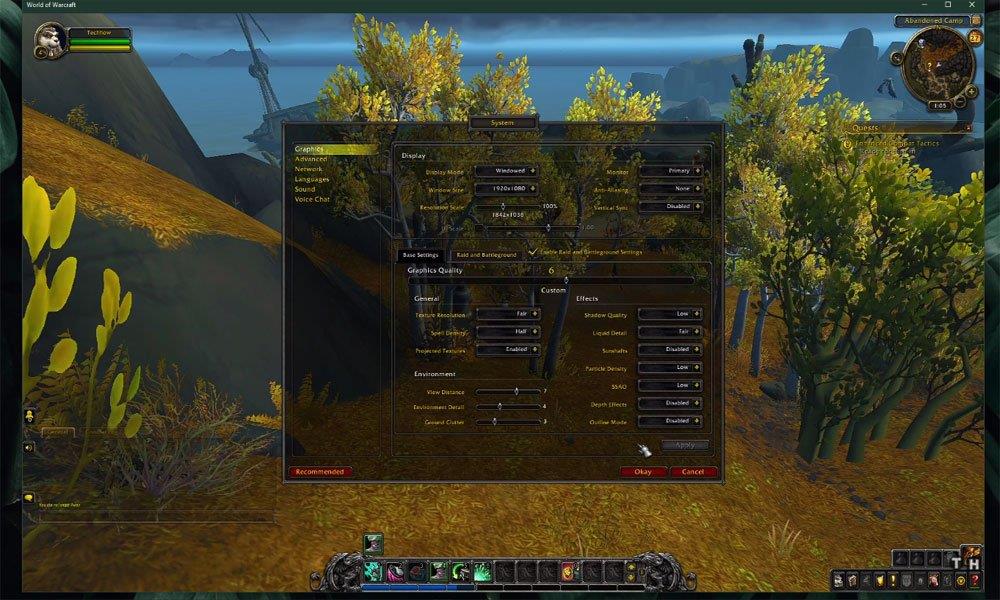
Reklama
Jednak następnie zastosuj wprowadzone zmiany. Po zastosowaniu zmian upewnij się, że włączyłeś ustawienia raidu i uziemienia baterii. Otóż to. Teraz spróbuj zagrać w grę i sprawdź, czy to pomaga.
Reklamy
#3 Ustaw Menedżera zadań o wysokim priorytecie
Po przyznaniu War of Warcraft wysokiego priorytetu, wielu użytkowników zgłasza, że naprawią problem z wypadaniem FPS podczas gry w War of Warcraft.
- Przede wszystkim otwórz menedżera zadań i zakładkę procesów.
- Następnie musisz kliknąć prawym przyciskiem myszy World of Warcraft.
- Następnie wybierz opcję przejścia do szczegółów z menu rozwijanego.
- Teraz w zakładce szczegółów podświetl wow.exe aplikacji i po prostu kliknij ją prawym przyciskiem myszy.
- Następnie ustaw priorytet na wysoki.
To z kolei przydzieli więcej zasobów do gry w World of Warcraft i zwiększy wydajność komputera — zwłaszcza, jeśli masz inne programy działające w tle, aby zmniejszyć wykorzystanie procesora przez inne programy. Dlatego sugeruję zatrzymanie wszystkich aplikacji działających w tle, aby WOW otrzymał więcej zasobów do płynnego działania.
#4 Wyłącz pasek gry
Jeśli powyższe trzy metody nie pomogą rozwiązać problemu z upuszczaniem FPS na komputerze z systemem Windows 10. Następnie te kroki pomogą ci to naprawić. Więc wykonaj następujące kroki:
- Początkowo możesz wyszukiwać ustawienia za pomocą paska wyszukiwania Cortany lub po prostu nacisnąć Wygraj klawisz +I z klawiatury.
- Teraz przejdź do opcji Gry iz lewego panelu wybierz pasek gry i przełącz przycisk, aby go wyłączyć, jak pokazano na poniższym obrazku.
- Następnie, korzystając z lewego panelu, wybierz opcję Przechwytywanie i wyłącz ustawienia Nagrywanie w tle, Rejestrator wideo i Nagrany dźwięk.
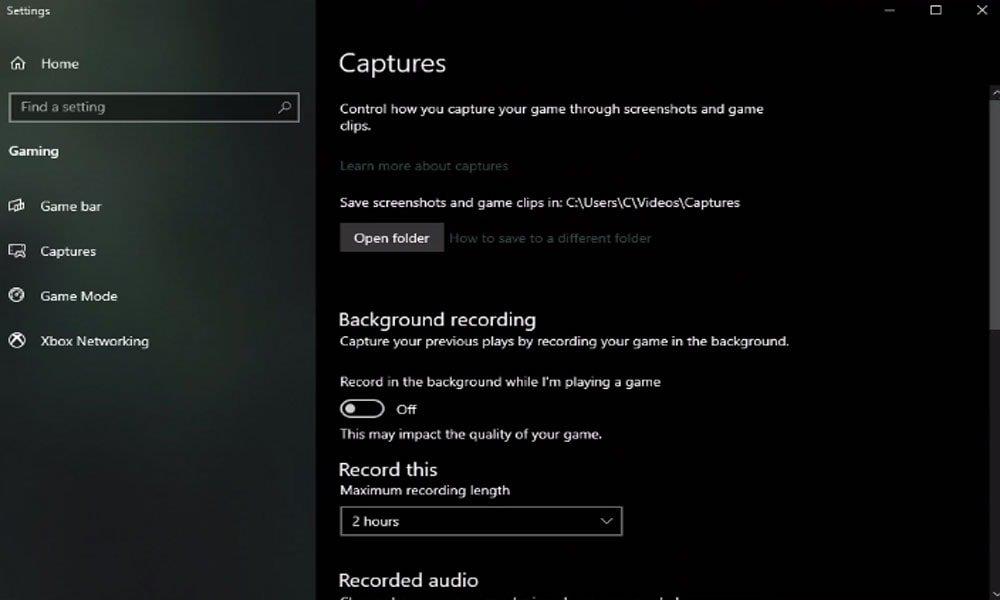
# 5 Dostosuj ustawienia panelu sterowania Nvidia lub AMD
Najpierw otwórz panel sterowania Nvidii. W międzyczasie, jeśli masz procesor graficzny AMD, możesz zrobić ten sam krok z pakietem sterowników AMD. W każdym razie, po otwarciu panelu sterowania Nvidii, postępuj zgodnie z procesem podanym poniżej:
- Przejdź, aby zarządzać ustawieniami 3D.
- Następnie kliknij ustawienia programu i wybierz, aby dodać program do dostosowania.
- Następnie po prostu dodaj World of Warcraft do listy programów.
- Następnie będziesz musiał zmienić kilka ustawień.Ale upewnij się, że ustawienie Cuda jest ustawione na główny procesor graficzny, a także ustaw tryb zarządzania energią, aby preferować maksymalną wydajność.
- Cóż, nie zapomnij ustawić jakości filtrowania tekstur na wydajność.
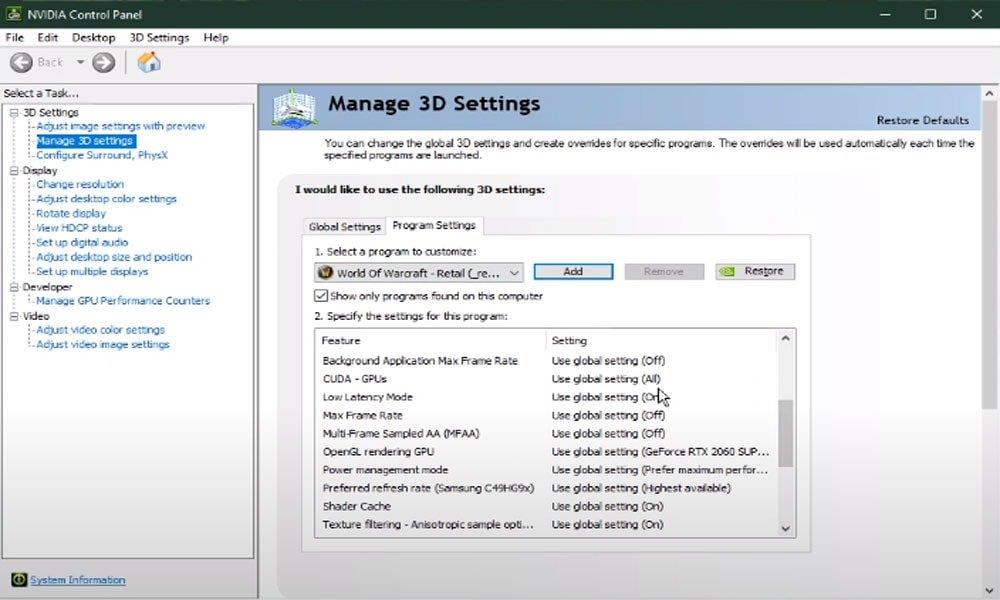
Otóż to. Teraz uruchom ponownie grę i sprawdź, czy to pomaga. Jeśli to w ogóle nie może ci pomóc, przejdź do następnego potencjalnego kroku, aby to naprawić.
#6 Zmień priorytet ustawień systemu graficznego
Wielu użytkowników zgłosiło to, dodając grę do wysokiej wydajności w ustawieniach graficznych. Możesz więc spróbować tego raz i sprawdzić, czy to pomaga.
- Przede wszystkim otwórz ustawienia systemu graficznego.
- Następnie wybierz opcję przeglądania. Spowoduje to otwarcie eksploratora plików.
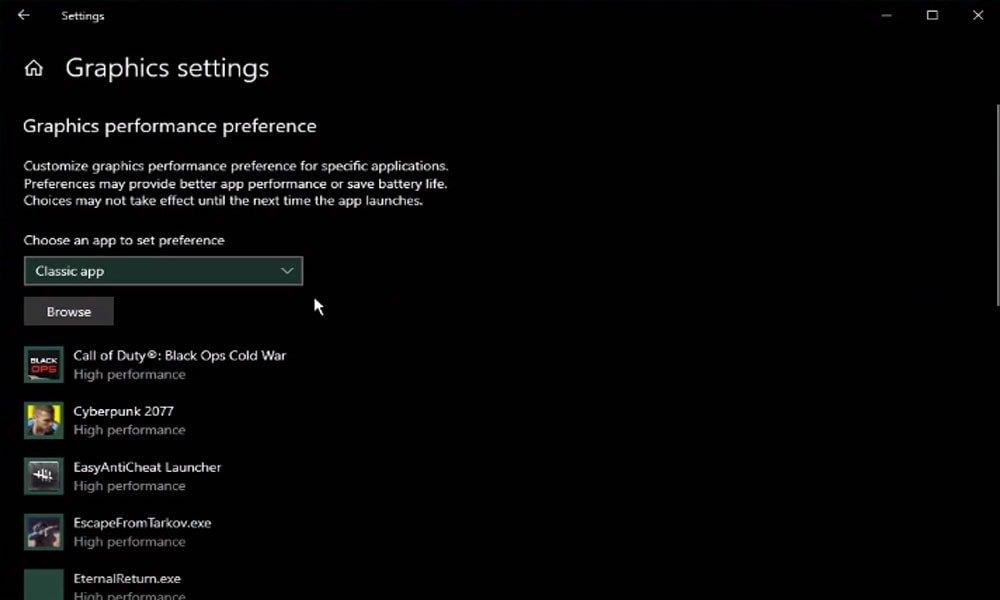
- Stamtąd przejdź do dysku, na którym zapisujesz grę.
- Następnie w plikach programu World of Warcraft retail wybierz aplikację WOW.
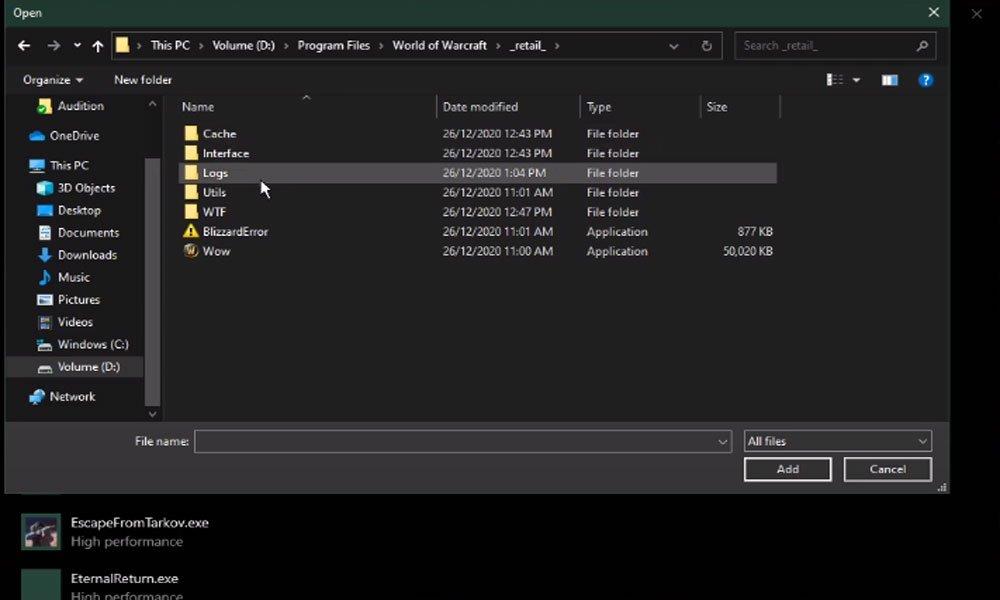
- Następnie dodaj go do listy programów.
- Po dodaniu możesz zmienić opcje aplikacji, aby preferencja grafiki była ustawiona na wysoką wydajność.
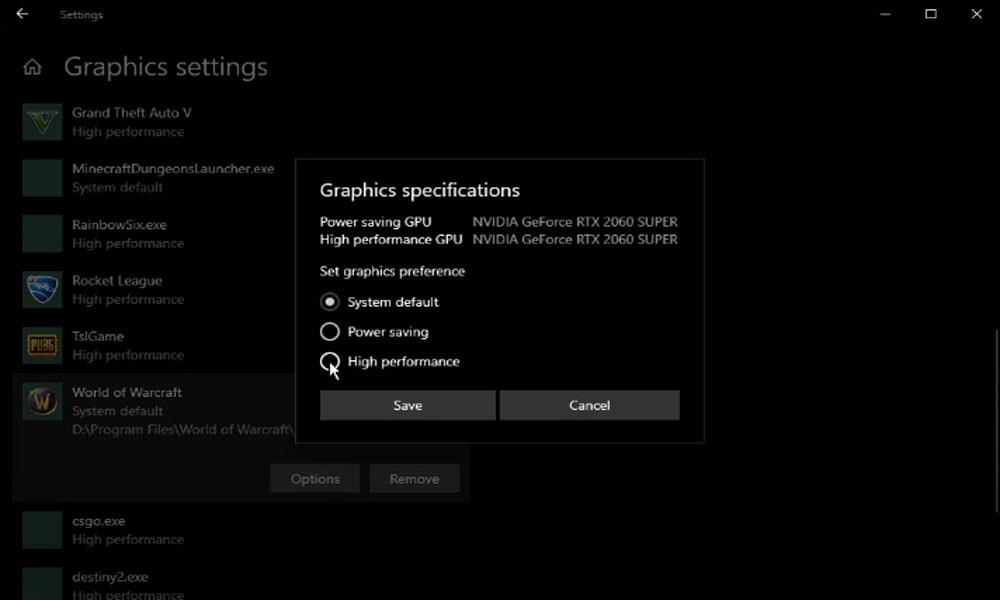
W międzyczasie nie zapomnij zastosować zmian. Otóż to. Teraz uruchom ponownie komputer, a następnie uruchom War of Worldcraft i sprawdź, czy problem z wypadaniem FPS został rozwiązany, czy nie.
#7 Usuń pliki tymczasowe
Jeśli powyższe metody nie działają dla Ciebie, możesz spróbować usunąć pliki tymczasowe, ponieważ mogą one powodować opóźnienia. W przypadku, gdy twój dysk twardy jest zagracony, po prostu wyszukaj procentową wartość temp. Następnie naciśnij Enter. Teraz otworzy się folder zawierający wszystkie pliki tymczasowe zapisane przez programy, które należy usunąć.
Możesz więc bezpiecznie usunąć wszystko, co znajduje się w tym folderze. Pamiętaj jednak, że niektóre pliki mogą pozostać nawet po usunięciu wszystkich. Jeśli więc zauważysz, nie musisz się martwić.
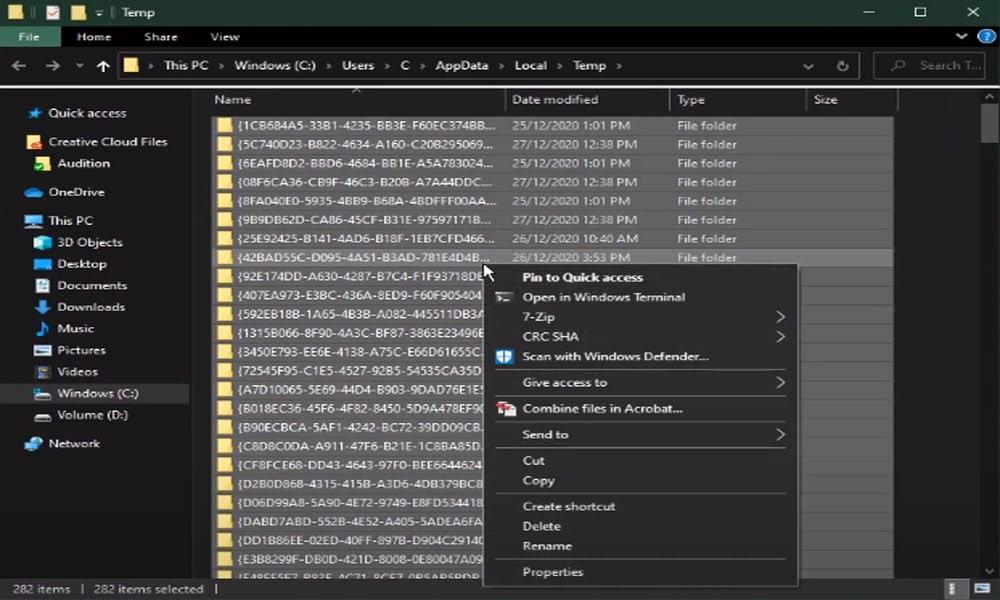
Niektóre dodatkowe poprawki:
- Możesz spróbować uruchomić grę z uprawnieniami administratora i sprawdzić, czy może to pomóc, ponieważ wielu użytkowników zgłosiło, że uruchamiając grę z uprawnieniami administratora, znów zaczynają uzyskiwać wysoki FPS.
- Sprawdź, czy w tle jest jakaś oczekująca aktualizacja systemu operacyjnego.
- Ponieważ jest to gra oparta na serwerze, możesz sprawdzić, czy podczas gry uzyskasz odpowiednią prędkość. Możesz również sprawdzić prędkość Internetu za pomocą przeglądarki.
- Jeśli nic nie pomaga w uzyskaniu wysokiego FPS, spróbuj ponownie zainstalować grę. Pamiętaj jednak, że może to również spowodować usunięcie danych gry.
Teraz uruchom grę World of Warcraft i sprawdź, czy to pomaga. Załóżmy na przykład, że nadal masz problem z niską liczbą klatek na sekundę na komputerze z systemem Windows 10, naprawiony podczas gry w World of Warcraft. Następnie zalecamy skontaktowanie się z zespołem pomocy technicznej firmy Microsoft w celu uzyskania dalszej pomocy.
Przeczytaj także: Doom Eternal The Ancient God Part 2 Miejsca spotkań eskalacji.
W ten sposób możesz naprawić problem spadających klatek na sekundę na komputerze z systemem Windows 10 podczas grania w World of Warcraft bez żadnych problemów. Mamy nadzieję, że powyższe poprawki zadziałały dla Ciebie. Prosimy jednak o kontakt w sekcji komentarzy, jeśli masz do nas jakieś pytania lub sugestie. Możesz również zapoznać się z naszym najnowszym przewodnikiem po Getdroidtips.
FAQ
Jak zwiększyć liczbę klatek na sekundę w Heroes of the Storm?
Przesuń suwak Max Foreground FPS do około 30. Przesuń suwak Max Foreground FPS maksymalnie w lewo. Kliknij Zastosuj, a następnie kliknij Zaakceptuj. W aplikacji komputerowej Blizzard Battle.net wybierz Ustawienia z menu rozwijanego Logo Blizzard. Wybierz Ustawienia gry. Sprawdź Dodatkowe argumenty wiersza poleceń dla Heroes of the Storm.
Jak włączyć 60 fps w grach Blizzarda?
Wpisz -frameratecap=60 -frameratecapglue=60. Kliknij Gotowe. W aplikacji komputerowej Blizzard Battle.net wybierz Ustawienia z menu rozwijanego Logo Blizzard. Wybierz Ustawienia gry.
Jak naprawić spadek FPS w World of Warcraft?
Jak naprawić problem z upuszczaniem FPS w World of Warcraft na PC #1 Zaktualizuj sterownik GPU. Spójrz, istnieją dwie metody aktualizacji sterownika GPU. Pierwszy z nich pochodzi z urządzenia… #2 Zmień ustawienia w grze. Przede wszystkim uruchom World of Warcraft i przejdź do ustawień graficznych. … #3 Ustaw wysoki …
Dlaczego mój Wow ciągle spada klatki na sekundę?
Jednym z najczęstszych powodów spadków liczby klatek na sekundę w World of Warcraft jest to, że sterownik graficzny Twojego komputera jest przestarzały. Powinieneś upewnić się, że masz zainstalowane najnowsze sterowniki karty graficznej komputera, ponieważ zwykle zawierają one kilka ulepszeń i poprawek w stosunku do poprzednich wersji.
Dlaczego nie mogę grać w World of Warcraft na moim komputerze?
Upewnij się, że Twój komputer spełnia wymagania systemowe Warcraft III. Zaktualizuj sterowniki i system operacyjny, aby rozwiązać wszelkie problemy ze zgodnością. Zamknij wszystkie inne aplikacje, aby rozwiązać konflikty oprogramowania i zwolnić zasoby.
Jak naprawić zawieszanie się i przestaje odpowiadać World of Warcraft?
– World of Warcraft zawiesza się i przestaje odpowiadać. -Widzę błąd systemu Windows, że program nie odpowiada. Przed podjęciem poniższych kroków rozwiązywania problemów upewnij się, że Twój komputer spełnia wymagania systemowe World of Warcraft. Zresetuj interfejs użytkownika (UI). Zaktualizuj sterowniki i system operacyjny. Uruchom skanowanie w poszukiwaniu wirusów i złośliwego oprogramowania.
Jak naprawić problem z wypadaniem FPS w War of Warcraft?
Po przyznaniu War of Warcraft wysokiego priorytetu, wielu użytkowników zgłasza, że naprawią problem z wypadaniem FPS podczas gry w War of Warcraft. Przede wszystkim otwórz menedżera zadań i zakładkę procesów. Następnie musisz kliknąć prawym przyciskiem myszy World of Warcraft. Następnie wybierz opcję przejścia do szczegółów z menu rozwijanego.
Co mogę zrobić, jeśli podczas gry w Warcraft mam problemy z wydajnością?
Jeśli masz problemy z wydajnością podczas gry w Warcraft III, wykonaj poniższe czynności. Upewnij się, że Twój komputer spełnia wymagania systemowe Warcraft III. Zaktualizuj sterowniki i system operacyjny, aby rozwiązać wszelkie problemy ze zgodnością. Zamknij wszystkie inne aplikacje, aby rozwiązać konflikty oprogramowania i zwolnić zasoby.
Czy w GeForce Now są jakieś gry Blizzarda?
Zacząłem korzystać z usługi GeForce NOW z nową warstwą RTX 3080 i wreszcie mogę grać w gry z niesamowitą wydajnością i grafiką. Niestety w serwisie nie ma gier Blizzarda.Rozumiem, że kiedyś tak było, ale po przejściu z wersji beta do oficjalnej premiery Blizzard postanowił wycofać wszystkie swoje gry.
Czy mogę wykorzystać 20 dolarów, które właśnie dałem Blizzardowi na Wow?
nawet jeśli to działa, to jak wykorzystać 20 dolarów, które właśnie dałem Blizzardowi. przednia karta z pewnością sugeruje, że możesz jej używać na czas gry wow. Nie znam żadnych ograniczeń dotyczących MasterCard, Oakspirit. Gdzie widziałeś tę wiadomość?
Co powinienem zrobić, jeśli Blizzardcs nie działa?
Przed wykonaniem któregokolwiek z poniższych kroków sprawdź stronę BlizzardCS na Twitterze i statusie Realm pod kątem jakichkolwiek przerw w działaniu usług. Zresetuj interfejs użytkownika, aby upewnić się, że pliki i dodatki nie są uszkodzone. Zresetuj urządzenia sieciowe, aby upewnić się, że router nie został zalany danymi.
Dlaczego nie mogę grać w gry Blizzarda na moim komputerze?
Sprawdź ustawienia zarządzania energią i upewnij się, że są ustawione na wysoką wydajność. Przegrzanie może powodować problemy z wydajnością, awarie gry i pełne zawieszanie się komputera. Sprawdź, czy elementy się nie przegrzewają. Jeśli aplikacja Blizzard nadal pobiera dane gry, pozwól jej dokończyć instalację i spróbuj ponownie.
Jak zwiększyć limit klatek na sekundę przy 60 fps w grach?
Limit klatek na sekundę @60 FPS 1 Kliknij prawym przyciskiem myszy na pulpicie i uruchom Panel sterowania NVIDIA –> Zarządzaj ustawieniami 3D. 2 Przejdź do zakładki Ustawienia programu. 3 Wybierz grę do zmiany procesora graficznego w sekcji „Wybierz program do dostosowania”. … 4 Wybierz kartę graficzną „Preferuj maksymalną wydajność” w sekcji „Zarządzanie energią”.
Czy w World of Warcraft występuje problem z wypadaniem FPS?
Tymczasem, nagle po aktualizacji informacji o łatce 9.0.5, użytkownicy zaczęli zgłaszać problem ze spadkami liczby klatek na sekundę podczas grania w World of Warcraft od czasu aktualizacji patcha 9.0.5. Oczywiście może to mieć różne przyczyny.
Czy Wow działa lepiej przy 60 fps?
Jeśli chodzi o wszelkie problemy z grą, gra działa wolno, gdy działa przy 60 FPS. Brak dostrajania grafiki w grze sprawia, że jest ona wyższa.WoW jest jedyną grą, która osiąga limit 60 klatek na sekundę podczas uruchamiania OBS i posiadania ekranów w trybie „duplikacji”. youtube*com/watch?v=3sGhP5rcel8 Kaldraydis-114728 listopada 2019, 16:14 #18 Hej ponownie,
